Colocação em cache do lado do cliente
A colocação em cache do cliente permite-lhe reduzir a quantidade de largura de banda necessária no arranque do cliente Unified Service Desk em computadores de agentes de centro de atendimento telefónico e ao longo do ciclo de vida da aplicação cliente. Colocar em cache do cliente permite colocar em cache localmente a maioria dos de dados de configuração do Unified Service Desk no computador do agente do centro de atendimento telefónico, reduzindo a necessidade de que os dados comuns sejam obtidos no servidor. Esta capacidade fornece um aumento visível no desempenho de arranque do Unified Service Desk.
Importante
Esta funcionalidade tem impacto na privacidade porque a ativação da colocação em cache do cliente nas oportunidades potenciais do Unified Service Desk faz com que alguns dos seus dados sejam armazenados localmente no computador do utilizador, que está fora do limite de serviços de aplicações.
Quando deve utilizar colocar em cache do cliente?
Colocar em cache do cliente pode fornecer uma melhoramento significativo do tempo de arranque, uma redução na largura de banda total e uma redução significativa nas consultas para o servidor do Microsoft Dataverse para dados comuns do Unified Service Desk.
Colocar em cache do cliente é melhor para ambientes de teste de desempenho, formação e produção. Não é recomendado para ambientes de desenvolvimento porque porque as alterações apenas são replicadas quando a chave da cache de controlo é atualizada.
Como funciona a colocação em cache do cliente
Quando ativa a colocação em cache do cliente, o seguinte processo é executado quando iniciar sessão através da aplicação cliente Unified Service Desk:
As entidades Opções e Definições do Utilizador são consultadas para obter as chaves de arranque para determinar se a colocação em cache do cliente está ativada.
Se estiver ativado, resolva o número de versão da cache do cliente e todas as modificações da cache.
Se colocar em cache do cliente está ativado e um número de versão está disponível, localizar o arquivo de cache local e determinar a chave de versão da cache.
Se o número de versão da cache é atual, desencriptar e carregar o arquivo de cache na memória.
Se o número de versão da cache está incorreto, elimine o objeto da cache.
Ativar colocar em cache do cliente
Inicie sessão na aplicação Administrador do Unified Service Desk.
Aceda a Definições>Unified Service Desk.
Selecione Opções em Definições Avançadas no mapa do site.
Selecione Nova, na página Opções do UII Ativas.
Escreva ClientCacheVersionNumber na caixa de Nome e um número alfanumérico na caixa de Valor. O valor alfanumérico é utilizado como a chave da cache para o Unified Service Desk.
Selecione Guardar.
Quando a opção está presente e povoada, o Unified Service Desk ativará a colocação em cache do cliente.
Localização do arquivo da cache de cliente
Quando ativada, a colocação em cache do cliente armazena os ficheiros num formato comprimido e encriptado no diretório roaming dos utilizadores: %appData%\Roaming\Microsoft\USD
Por exemplo, para um utilizador chamado Agente1 executa a aplicação de cliente no Windows 8, os ficheiros de cache do cliente estarão disponíveis em c:\Users\agent1\AppData\Roaming\Microsoft\USD.
As informações contidas neste diretório só podem ser acedidas pela conta de utilizador que o criou.
Emitir uma atualização para clientes
Para emitir uma atualização para todos os clientes do Unified Service Desk, tem de editar o valor de ClientCacheVersionNumber que criou anteriormente para um valor alfanumérico diferente. A próxima vez que um agente do centro de atendimento telefónico iniciar sessão utilizando o cliente Unified Service Desk, detetará o valor diferente da chave de ClientCacheVersionNumber e lerá todas as definições do servidor antes de começar o arranque.
Desativar a colocação em cache do cliente para um utilizador específico
Por vezes poderá ser necessário excluir alguns utilizadores da colocação em cache do cliente, como teste limitado de configurações novas em produtoção ou resolução de problemas quando um problema da cache é suspeitado, ou para disponibilizar atualizações rápidas para uma configuração em que pretender reverter as alterações dos objetos atualmente em cache.
Inicie sessão na aplicação Administrador do Unified Service Desk.
Selecione Definições do Utilizador em Definições Avançadas.
Selecione + Novo na página Definições de Utilizador Ativas.
Especifique o seguinte na página Nova Definição do Utilizador.
No campo Utilizador, escreva ou selecione o nome de utilizador para desativar que pretende colocar em cache do cliente.
No campo Nome, escreva DisableCaching. Deixe o campo Valor vazio.
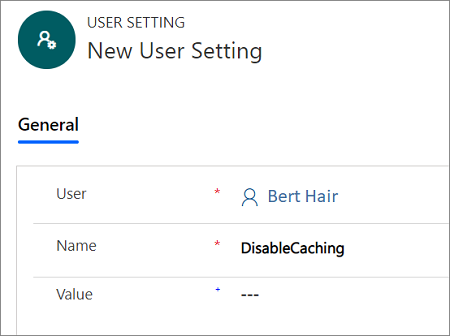
Selecione Guardar.
Quando o utilizador seguinte iniciar sessão com o cliente Unified Service Desk, colocar em cache de cliente não é utilizado. No entanto, não elimina nem atualiza o arquivo de cavhe do cliente para o utilizador. Quando a chave DisableCaching é removida do utilizador, o utilizador retornará a utilizar o arquivo de cache de cliente anteriormente armazenado.
Forçar a reposição da cache para um utilizador específico
Por vezes, poderá ser necessário forçar a reposição da cache de um utilizador específico para limpar e reiniciar o ficheiro da cache. Poderá fazê-lo de duas maneiras: a partir do servidor do Dataverse ou através da aplicação cliente Unified Service Desk no computador do utilizador.
Utilizar o servidor do Dataverse
Inicie sessão na aplicação Administrador do Unified Service Desk.
Selecione Definições do Utilizador em Definições Avançadas.
Selecione + Novo na página Definições de Utilizador Ativas.
Especifique o seguinte na página Nova Definição do Utilizador.
Na página Nova Definição do Utilizador:
No campo Utilizador, escreva ou selecione o nome de utilizador para o qual pretende desativar a colocação em cache de cliente.
No campo Nome, escreva ResetDesktopCache. Deixe o campo Valor vazio.
Selecione Guardar.
A definição ResetDesktopCache faz com que a aplicação cliente Unified Service Desk elimine o arquivo de cache local e o reconstrua a partir do servidor.
Para concluir o processo de reposição da cache, são necessários duas reinicializações do cliente Unified Service Desk.
Depois de a primeira aplicação cliente Unified Service Desk reiniciar, o cliente Unified Service Desk carrega dados da cache existente. Posteriormente, a cache existente é eliminada e a definição de ResetDesktopCache é desativada.
Após a segunda reinicialização da aplicação cliente Unified Service Desk, o cliente Unified Service Desk carrega a configuração diretamente a partir do servidor e recria a cache. Tenha em atenção que o tempo necessário para o cliente Unified Service Desk ser carregado durante este período pode aumentar significativamente.
Utilizar o cliente do Unified Service Desk
Pode invocar a reposição a partir da aplicação cliente utilizando uma ação oculta do UII chamada ResetLocalCache no tipo de controlo alojado Gestor global. Terá de criar uma ação da UII no tipo de controlo alojado Gestor global antes de a poder usar.
Inicie sessão na aplicação Administrador do Unified Service Desk.
Selecione Controlos Alojados em Definições Avançadas.
Localize o controlo alojado Gestor do CRM Global e selecione o nome na coluna Nome para abri-lo para edição.
Nota
Gestor do CRM Global é o nome do controlo alojado nas aplicações do Unified Service Desk de amostra. Se tiver mudar o nome do controlo alojado Gestor Global, selecione-o. Mais informações: Gestor Global (Controlo Alojado)
Na barra de nav, selecione a seta para baixo existente junto do controlo alojado Gestor do CRM Global e selecione Ações do UII.
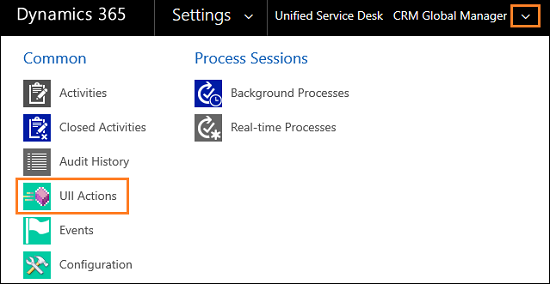
Selecione o controlo alojado Gestor Global do CRM.
Nota
Gestor do CRM Global é o nome do controlo alojado nas aplicações do Unified Service Desk de amostra. Se tiver mudar o nome do controlo alojado Gestor Global, selecione-o. Mais informações: Gestor Global (Controlo Alojado)
Selecione o separador Relacionados e selecione Ações do UII.
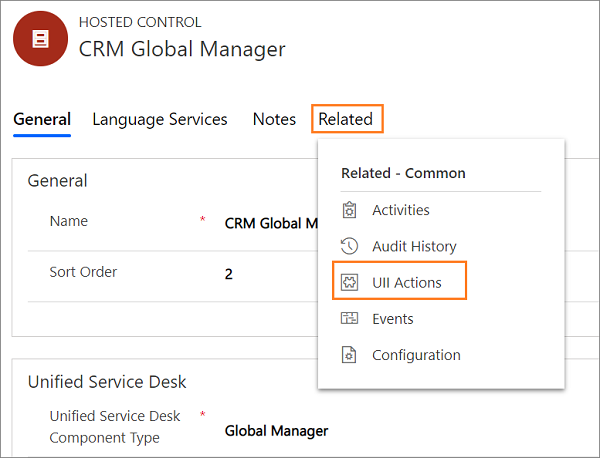
Selecione + Adicionar Nova Ação do UII.
Escreva ResetLocalCache no campo Nome e selecione Guardar na página Nova Ação do UII. Feche a Ação do UII e o controlo alojado.
Em seguida, vamos adicionar uma chamada de ação para chamar a ação do UII que criámos.
Selecione Chamadas de Ação em Definições Básicas no mapa do site.
Selecione + Novo na página Ações Ativas.
Especifique o seguinte na página Nova Chamada de Ação.
Campo Value Nome Escreva ResetClientCache Controlo Alojado Especifique Gestor Global do CRM Ação Especifique ResetLocalCache Nota
Gestor do CRM Global é o nome do controlo alojado nas aplicações do Unified Service Desk de amostra. Se tiver mudar o nome do controlo alojado Gestor Global, selecione-o. Mais informações: Gestor Global (Controlo Alojado)
Selecione Guardar e feche a chamada de ação.
Depois de configuração da ação do UII e da chamada de ação, poderá adicionar um botão, um evento, ou um código da barra de ferramentas para invocar diretamente a chamada de ação de aplicação cliente. Isto cria uma definição RestDesktopCache na área Definições do Utilizador, que aciona o comportamento de reposição conforme descrito anteriormente em Utilizar o servidor do Dataverse.
Consulte também
Aplicações Unified Service Desk de exemplo